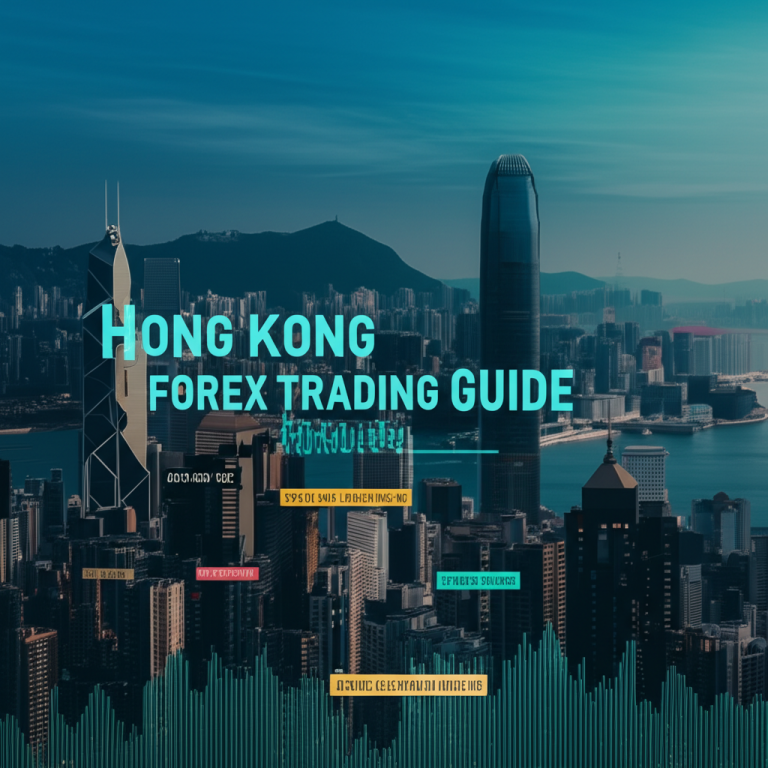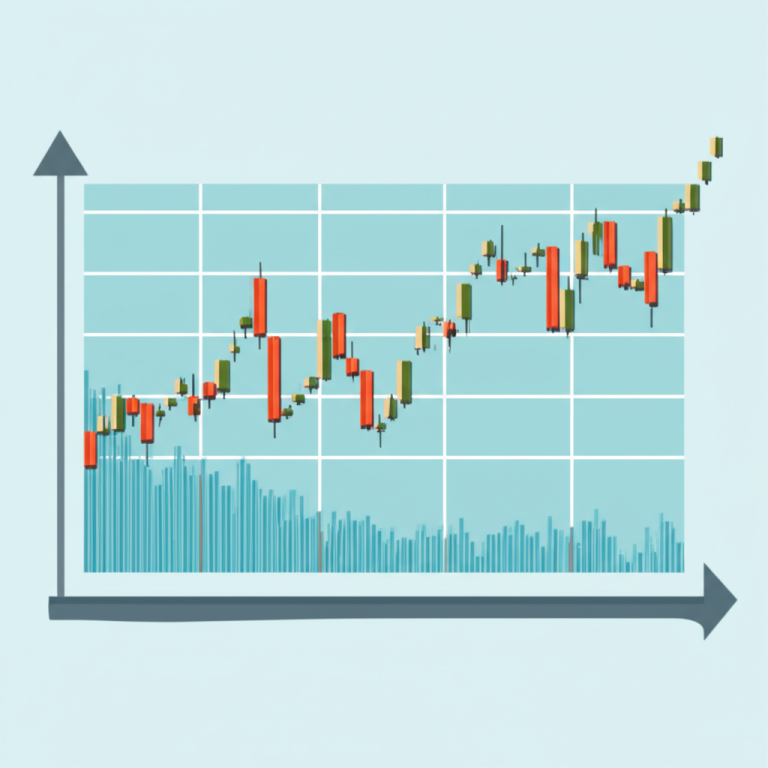【2025最新】Telegram 繁體中文設定教學:手機、電腦完整指南,一鍵搞定!

Telegram 早已成為全球數百萬人日常溝通的核心工具,憑藉強大的加密功能、高效傳檔機制與跨裝置同步特性,深受台灣用戶青睞。然而,一打開應用卻面對滿屏英文介面,對不熟悉英文的使用者來說,無疑增加了使用門檻。別擔心,本篇將帶你一步步完成 Telegram 繁體中文設定,無論是 iPhone、Android 手機,或是 Windows、Mac 電腦,都能輕鬆實現全介面中文化,讓操作更直覺、溝通更順暢。
為什麼要將 Telegram 設定為繁體中文?
對於以中文為主要語言的台灣用戶而言,介面是否符合使用習慣,直接影響使用的舒適度與效率。當 Telegram 介面轉為繁體中文後,不僅能清楚理解各項功能標題與設定選項,還能快速找到「隱私設定」、「通知管理」、「兩步驟驗證」等重要功能,不再因語言隔閡而錯失關鍵操作。
此外,繁體中文介面也讓長輩或國外返台親友更容易上手。不論是建立群組、分享位置、使用貼圖機器人,還是訂閱即時新聞頻道,中文化都能大幅提升整體體驗,真正實現「零學習成本」的溝通環境。
了解 Telegram 的語言切換機制:安全才是第一要務
與許多應用不同,Telegram 並未在所有版本內建「繁體中文」為預設選項,而是透過「語言包」(Language Pack)的方式提供翻譯支援。這是一種由 Telegram 官方與社群共同維護的翻譯系統,讓非主流語言也能快速加入支援。
目前市面上常見的繁體中文語言包主要分為兩類:
– **台灣繁體中文(zh-hant-beta)**:用語貼近台灣在地習慣,如「設定」、「通知」、「聊天」等。
– **香港繁體中文(zh-hant-raw)**:部分詞彙採用港式用語,例如「訊息」、「對話」等。
這些語言包的安裝方式極簡,通常只需點擊一個專屬連結即可完成。但值得注意的是,**來源是否可信,直接關係到帳號安全**。建議僅使用以 `https://t.me/setlanguage/` 開頭的官方格式連結,避免點擊來路不明的第三方網站,防止個人資訊外洩或帳號遭盜用。
舉例來說,以下兩個連結是目前最穩定且廣受推薦的繁體中文設定路徑:
– 台灣繁體中文:https://t.me/setlanguage/zh-hant-beta
– 香港繁體中文:https://t.me/setlanguage/zh-hant-raw
點擊後,Telegram 會自動偵測並彈出語言切換提示,整個過程無需下載額外檔案,安全又方便。
手機版 Telegram 繁體中文設定教學(適用 iOS 與 Android)
不論你用的是 iPhone 還是安卓手機,設定流程幾乎完全相同,全程只需幾分鐘即可完成。
方法一:一鍵啟用語言包(推薦)
這是最快速也最安全的方式,適合所有用戶操作。
1. 打開手機瀏覽器(Safari 或 Chrome 均可),前往以下其中一個語言包連結:
– 台灣繁體中文:https://t.me/setlanguage/zh-hant-beta
– 香港繁體中文:https://t.me/setlanguage/zh-hant-raw
2. 點擊連結後,系統會詢問「是否要開啟 Telegram」,請點選「開啟」或「允許」。
3. Telegram App 會立即啟動,並跳出視窗詢問「是否套用新語言?」,點擊「套用語言」即可。
4. 幾秒內介面就會全面轉為繁體中文,包括選單、設定、通知提示等全部自動更新。
方法二:手動於設定中調整(替代方案)
若因網路或系統因素導致連結無法作用,也可嘗試手動設定:
1. 開啟 Telegram,進入「設定」頁面:
– **iPhone**:點右下角「設定」圖示
– **Android**:點左上角三條線選單 → 選「設定」
2. 點選「語言」選項(Language)。
3. 在語言列表中尋找「繁體中文」或「Traditional Chinese」。
⚠️ 注意:如果清單中沒有此選項,代表尚未安裝語言包,建議先行使用「方法一」安裝。
4. 點選後系統會自動切換,介面隨即中文化。
iOS 與 Android 操作差異說明
雖然兩大系統的設定入口略有不同,但實際操作體驗幾乎一致。iOS 的選單位於右下角,而 Android 則在左上角,其餘步驟完全相同。一旦透過語言包安裝成功,後續切換語言或同步設定皆無差異。

電腦版 Telegram 如何設定繁體中文?(Windows / macOS / Linux)
電腦用戶同樣可以享受繁體中文介面,設定方式與手機如出一轍,且支援跨平台同步。
步驟一:安裝並登入 Telegram Desktop
若尚未安裝,請至 Telegram 官方網站 https://telegram.org/apps 下載對應版本(Windows、macOS 或 Linux)。安裝完成後開啟程式,並使用你的手機掃描 QR Code 登入帳號。
步驟二:使用語言包連結快速切換
1. 在電腦瀏覽器中開啟以下任一連結:
– 台灣繁體中文:https://t.me/setlanguage/zh-hant-beta
– 香港繁體中文:https://t.me/setlanguage/zh-hant-raw
2. 點擊後,瀏覽器會提示「是否以 Telegram Desktop 開啟?」,選擇「開啟」或「允許」。
3. Telegram 桌面版會自動彈出語言切換視窗,點選「套用語言」後,程式會短暫刷新,介面即轉為繁體中文。
手動設定與跨平台同步機制
你也可以直接在電腦版 Telegram 中手動調整:
進入「設定」→「語言」→ 選擇「繁體中文」。前提是該語言包已安裝。
值得強調的是,Telegram 的語言設定是**與帳號綁定**,而非裝置。這表示,只要你在任何一台裝置完成中文化設定,其他手機、平板、電腦只要登入同一帳號,介面語言便會自動同步,無需重複操作,真正實現無縫切換。
常見問題與解決辦法
即使設定成功,仍可能遇到一些小狀況。以下是使用者最常遇到的疑難排解:
設定後仍有部分介面是英文?
不必驚慌,這屬於正常現象。原因可能如下:
– **快取未清除**:重新啟動 Telegram 或重新開機即可解決。
– **功能尚未翻譯**:Telegram 持續更新新功能(如新式貼圖、實驗性選項),這些項目可能尚未被語言包完全覆蓋。
– **語言包版本落後**:可再次點擊語言包連結,強制更新至最新翻譯版本。
點擊語言包連結沒反應怎麼辦?
常見原因與對策:
– **網路不穩**:切換 Wi-Fi 或行動網路再試。
– **瀏覽器阻擋**:改用其他瀏覽器,或清除快取後重試。
– **直接貼上連結**:將 `https://t.me/setlanguage/zh-hant-beta` 複製到 Telegram 的「已儲存訊息」中,點擊該連結,通常可繞過阻擋問題。
繁體中文 vs 簡體中文,該怎麼選擇?
兩者皆支援良好,差別在於用語習慣:
– **繁體中文**:適合台灣、香港用戶,用字更符合本地閱讀習慣。
– **簡體中文**:介面使用簡體字,適合習慣大陸用語者。
若主要溝通對象為台灣亲友,強烈建議選擇繁體中文,避免「存檔」變「保存」、「隨身碟」變「U盤」等語意落差。
如何確認已成功切換為繁體中文?
最簡單的驗證方式:
– 打開「設定」頁面,查看「隱私與安全」、「通知與聲音」等選項是否為中文。
– 檢查導覽列「聊天」、「通話」、「個人檔案」等標題是否已中文化。
– 若多數文字已轉為正體中文,即代表設定完成。
中文化後進階應用:打造專屬的 Telegram 使用體驗
介面轉為繁體中文只是第一步,接下來可以進一步優化你的 Telegram 使用模式。
探索台灣在地化的頻道與群組
Telegram 擁有極為活躍的社群生態,中文化後更容易發現優質內容。推薦關注以下類型的台灣相關頻道:
– **即時新聞**:如《自由時報》、《中央社》、《聯合報》等媒體的 Telegram 頻道,掌握第一手資訊。
– **3C 科技**:追蹤手機發表、筆電開箱、折扣情報,與同好即時討論。
– **美食與旅遊**:加入「台北小吃情報站」、「台中美食團」等群組,獲取在地推薦。
– **公部門與公益組織**:部分地方政府與非營利單位也會利用 Telegram 發布災防通知或活動訊息。
善用內建搜尋功能,輸入「台灣」、「美食」、「科技」等關鍵字,即可快速找到興趣相符的社群。
個人化設定與隱私強化技巧
中文化讓隱私設定更易上手,建議立即檢查以下項目:
– **誰能看到我的最後上線時間?** 可設定為「我的聯絡人」或「無人」。
– **誰可以傳送訊息給我?** 防止陌生人騷擾,可關閉「來自所有人」的訊息。
– **啟用兩步驟驗證**:在「隱私與安全」中設定密碼,即使手機遺失,他人也無法輕易登入你的帳號。
– **自訂通知音與震動模式**:為重要聯絡人設定專屬提示,避免錯過關鍵訊息。
– **更換聊天背景與主題**:Telegram 支援深色、淺色與自訂主題,讓介面更符合個人風格。
總結:簡單設定,全面升級使用體驗
將 Telegram 設定為繁體中文,不只是語言的轉換,更是使用體驗的全面升級。透過本篇詳細教學,不論是手機還是電腦,都能在一鍵之間完成中文化設定。我們特別提醒,務必使用官方格式的語言包連結,確保帳號安全無虞。
一旦完成設定,不僅操作更直觀,還能輕鬆探索台灣在地社群、掌握即時資訊,並透過個人化設定打造專屬溝通空間。現在就打開 Telegram,按照步驟切換為繁體中文,享受更流暢、更貼心的通訊體驗吧!
常見問題 (FAQ)
Telegram 繁體中文語言包是否安全?如何確保下載來源可靠?
Telegram 繁體中文語言包的安全性取決於其來源。官方或經過驗證的社群所發布的語言包通常是安全的。為確保可靠性,請優先使用以 https://t.me/setlanguage/ 開頭,並導向 zh-hant-beta 或 zh-hant-raw 的連結,這些通常是官方或廣泛認可的社群維護版本。
為什麼我照著步驟設定了,但 Telegram 還是部分英文介面?
這可能是因為應用程式快取未完全更新,您可以嘗試重新啟動 Telegram 或您的裝置。此外,部分 Telegram 功能、新推出選項或第三方機器人介面可能尚未完全中文化,因此會保留英文。
除了繁體中文,Telegram 還支援哪些中文語系?我應該選擇哪一種?
Telegram 主要支援簡體中文和繁體中文(通常分為台灣和香港版本)。您可以根據個人閱讀習慣和偏好來選擇。如果您習慣台灣的正體字,選擇台灣繁體中文;若主要與使用簡體字的用戶交流,則簡體中文可能更合適。
我可以在 iPhone 和 Android 手機上使用相同的 Telegram 繁體中文語言包連結嗎?
是的,您可以。上述提供的繁體中文語言包連結(例如 https://t.me/setlanguage/zh-hant-beta)同時適用於 iOS 和 Android 裝置。點擊連結後,應用程式會自動引導您完成設定。
Telegram 電腦版和手機版的中文設定方式有什麼不同?
設定方式基本相同,都是透過點擊語言包連結來完成。主要差異在於介面入口:手機版通常透過點擊連結後直接跳轉應用程式,電腦版則可能需要瀏覽器詢問是否用 Telegram Desktop 開啟。一旦設定完成,語言設定通常會跨平台同步。
如果我重新安裝 Telegram,我的繁體中文設定還會保留嗎?
Telegram 的語言設定是與您的帳號綁定的。如果您在重新安裝後使用相同帳號登入,通常您的語言設定會自動恢復為繁體中文,無需重新設定。
Telegram 繁體中文語言包會自動更新嗎?
大部分情況下,如果您使用的是官方或主流社群維護的語言包,它們會隨著 Telegram 應用程式的更新而自動同步更新翻譯。如果遇到舊翻譯詞彙,可以嘗試重新點擊語言包連結來更新到最新版本。
如果我不想用繁體中文了,怎麼把 Telegram 語言改回英文或簡體中文?
您可以進入 Telegram 的「設定」(Settings)>「語言」(Language)選項。在語言列表中,直接選擇您想要切換回的語言,例如「English」(英文)或「簡體中文」(Simplified Chinese)。
設定繁體中文後,我的 Telegram 訊息內容也會被翻譯嗎?
不,設定介面語言只會改變 Telegram 應用程式本身的選單、按鈕、提示等文字,不會自動翻譯您與他人的聊天訊息內容。訊息內容仍會顯示發送者輸入的原始語言。
有沒有推薦的 Telegram 繁體中文頻道或群組?
有的。中文化後,您可以透過 Telegram 內建的搜尋功能,輸入「台灣新聞」、「科技」、「美食」等關鍵字,來尋找台灣本地或繁體中文相關的頻道和群組。例如,許多台灣媒體、科技資訊站、興趣社團都會有自己的 Telegram 頻道或群組,提供即時資訊和交流空間。